xp硬盘装win7方法 xp系统硬盘安装win7步骤图解
更新时间:2020-06-24 17:40:58
作者:装机大师
由于xp系统已经停止了技术支持,很多用户担心系统受到威胁,都打算安装更高版本的操作系统,现在win7系统已经取代xp成为当前最主流的操作系统,安装win7系统最简单的方法就是硬盘安装,那么xp怎么硬盘安装win7系统呢?接下跟大家介绍xp硬盘装win7方法。
一、安装准备
1、备份C盘以及桌面上的数据
2、操作系统:win732位旗舰版系统下载
3、硬盘安装需选择32位win7系统
二、xp硬盘装win7系统步骤:
1、下载win7 32位系统镜像到C盘之外的分区如D盘,使用解压工具解压出来;
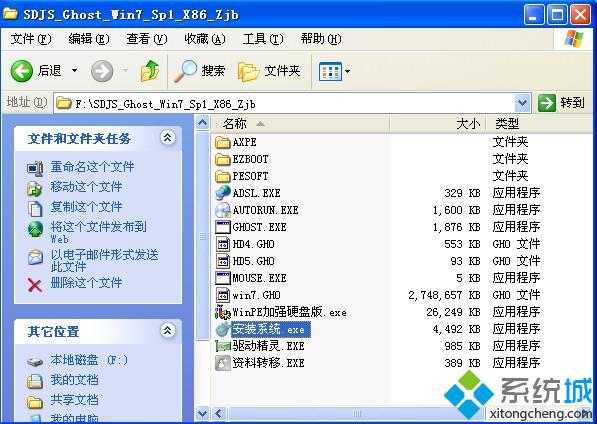
2、找到“安装系统.exe”或“setup.exe”,双击打开,按下面的设置,选择安装在C盘;
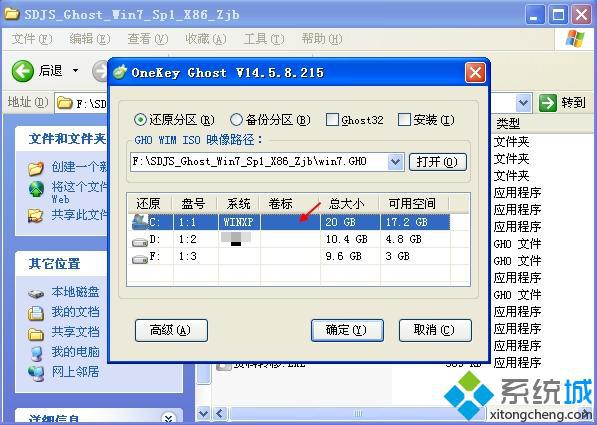
3、安装准备就绪,点击“是”重启电脑;

4、重启之后执行win7系统解压操作;
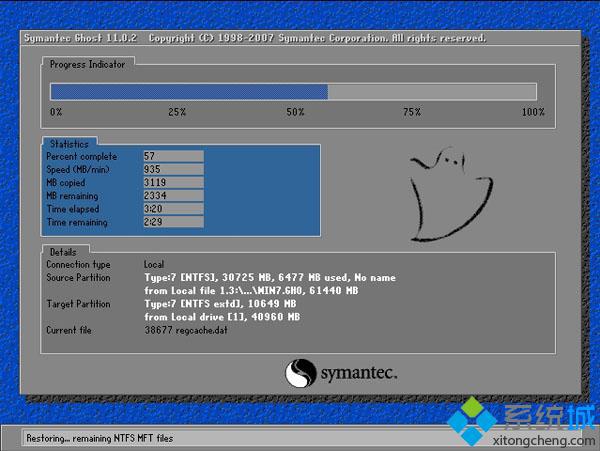
5、再次重启,安装win7系统组件和驱动程序;

6、进入到win7系统桌面,安装完成。
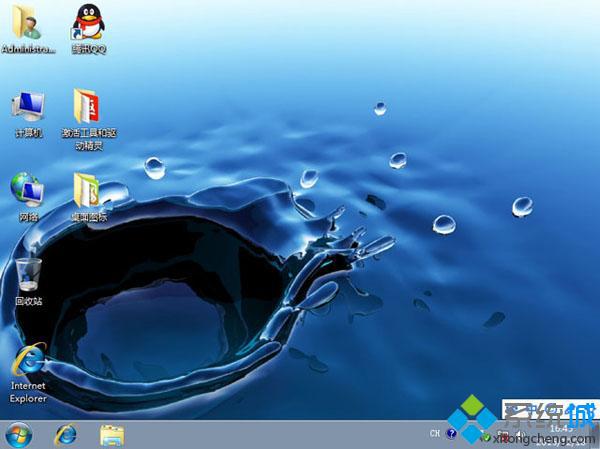
以上就是xp硬盘安装win7系统的步骤教程,方法非常简单,只需解压出来,就可以快速完成安装了。
系统重装相关下载
系统重装相关教程
重装系统软件排行榜
重装系统热门教程
- 系统重装步骤
- 一键重装系统win7 64位系统 360一键重装系统详细图文解说教程
- 一键重装系统win8详细图文教程说明 最简单的一键重装系统软件
- 小马一键重装系统详细图文教程 小马一键重装系统安全无毒软件
- 一键重装系统纯净版 win7/64位详细图文教程说明
- 如何重装系统 重装xp系统详细图文教程
- 怎么重装系统 重装windows7系统图文详细说明
- 一键重装系统win7 如何快速重装windows7系统详细图文教程
- 一键重装系统win7 教你如何快速重装Win7系统
- 如何重装win7系统 重装win7系统不再是烦恼
- 重装系统win7旗舰版详细教程 重装系统就是这么简单
- 重装系统详细图文教程 重装Win7系统不在是烦恼
- 重装系统很简单 看重装win7系统教程(图解)
- 重装系统教程(图解) win7重装教详细图文
- 重装系统Win7教程说明和详细步骤(图文)













